So legen Sie die Spaltenbreite in Excel fest: Wählen Sie zunächst die Spalte aus, die geändert werden muss, klicken Sie mit der rechten Maustaste und klicken Sie auf die Option „Spaltenbreite“. Anschließend wird das Einstellungsdialogfenster „Spaltenbreite“ angezeigt Legen Sie die Spaltenbreite fest. Klicken Sie abschließend auf OK.
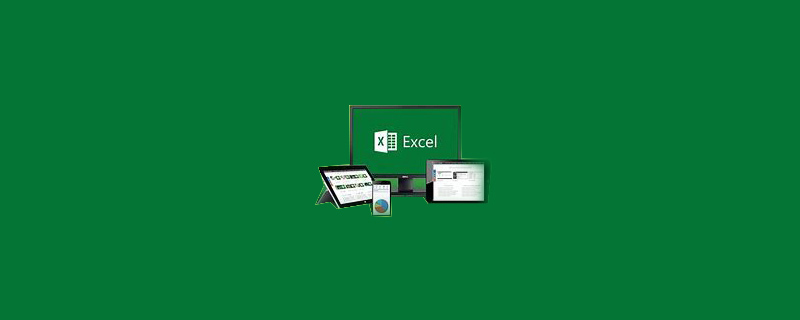
Die Betriebsumgebung dieses Artikels: Windows 7-System, Microsoft Office Excel 2010-Version, Dell G3-Computer.
So legen Sie die Excel-Spaltenbreite fest:
1 Wählen Sie dann die Spalte aus, die geändert werden muss, klicken Sie mit der rechten Maustaste und klicken Sie im Popup-Menü auf die Option „Spaltenbreite“. Wie im Bild gezeigt;
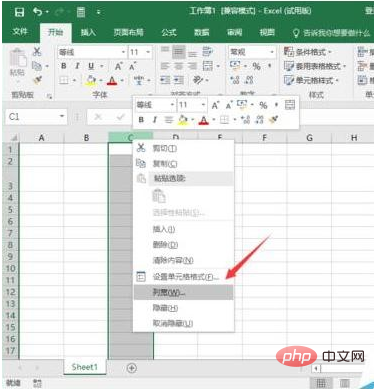
2. Nachdem Sie auf die Option „Spaltenbreite“ geklickt haben, wird das Einstellungsdialogfenster „Spaltenbreite“ angezeigt. Wie im Bild gezeigt;
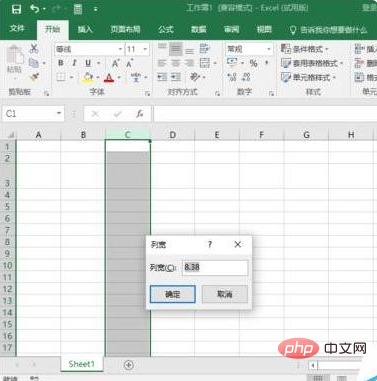
3. Geben Sie im sich öffnenden Dialogfeld „Spaltenbreite“ die Spaltenbreite ein, die wir festlegen müssen, z. B. „15“, und klicken Sie dann auf die Schaltfläche „OK“. Wie im Bild gezeigt;
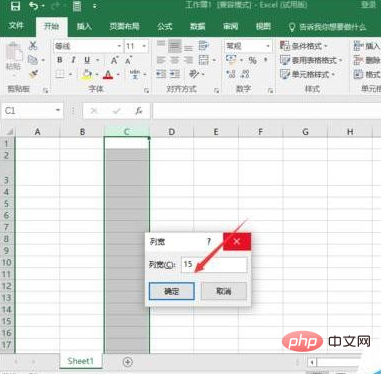
4. Nachdem Sie auf OK geklickt haben, sehen Sie den Effekt, nachdem wir unsere Zeilenhöhe auf 30 und die Spaltenbreite auf 15 eingestellt haben. Wie im Bild gezeigt;
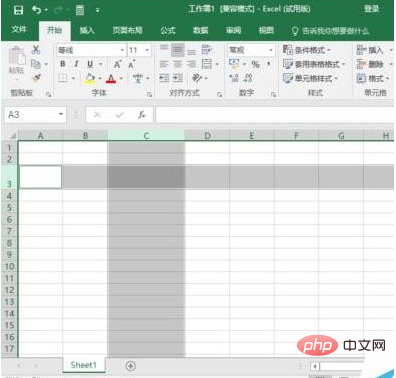
Verwandte Lernempfehlungen: Excel-Tutorial
Das obige ist der detaillierte Inhalt vonSo legen Sie die Spaltenbreite in Excel fest. Für weitere Informationen folgen Sie bitte anderen verwandten Artikeln auf der PHP chinesischen Website!




